Как да изтеглите, инсталирате, стартирате Microsoft Works на Windows 11/10
Microsoft активно разработи софтуерен пакет за производителност – Microsoft Works . Това беше едно гише за текстов процесор, електронна таблица и система за управление на база данни. По-късно беше актуализиран, за да получи календар и речник. Това беше по-ниска версия на пакета Microsoft Office(Microsoft Office) и беше на ниска цена от $40 на дребно и $2 за OEM . Този софтуер поддържаше Windows Vista и по-ранни версии и разработката беше спряна през 2009 г. Но има хора, които биха искали да го стартират на Windows 11/10 .

Наличен ли е все още Microsoft Works?
Не, Microsoft Works е преустановен и разработката е спряна през 2009 г. – но все още можете да го използвате на вашия компютър с Windows 11/10, като го инсталирате в режим на съвместимост(Compatibility Mode) . Този софтуер поддържа Windows Vista и по-ранни версии.
Инсталирайте(Install) и стартирайте Microsoft Works на Windows 11/10
Въпреки че вече не е официално достъпно за изтегляне, можете да получите версия на ISO изображението на Microsoft Works тук от archive.org(ISO image here from archive.org) . След като го изтеглите, щракнете двукратно върху изтегленото изображение, за да го монтирате.
Отворете монтираното местоположение, за да стартирате SETUP.exe. Ще попаднете на тази страница за добре дошли в настройката.

След като щракнете върху Напред, (Next, ) ще бъдете помолени да изберете местоположението, където искате да инсталирате Microsoft Works .

Изберете Напред(Next, ) и ще попаднете на страница, където трябва да изберете опция за инсталиране.(installation option.)
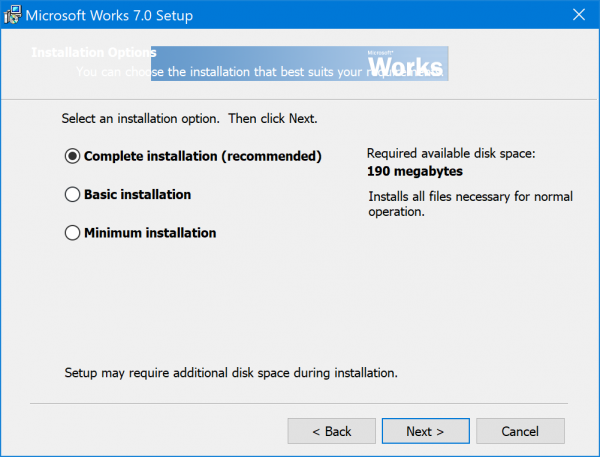
Щракнете върху Напред. (Next. )Сега ще ви даде известие, което казва:
Microsoft Works 7.0 requires several operating system components, including Microsoft 6.0. If your computer does not already have the latest versions of these components, the Installation Wizard will update them automatically.
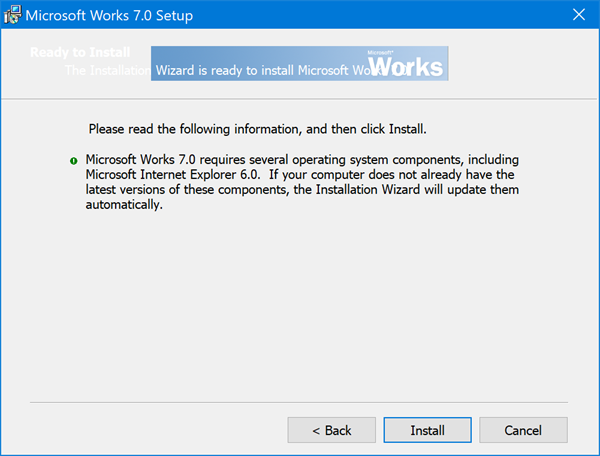
Изберете Инсталиране.(Install.)
Ще ви попадне на страница, където ще се извърши инсталирането на целия пакет и там можете да наблюдавате напредъка на инсталирането му.

След като приключите, ще бъдете на екрана за успешна инсталация(Installation) , където трябва да изберете Край (Finish ) , за да завършите инсталацията.
От записа в менюто "Старт" или от пряк път на (Start Menu)работния плот(Desktop) можете да стартирате Microsoft Works нормално на вашия компютър. Ако установите, че не се отваря, можете да го стартирате в режим на съвместимост и да видите дали това помага.
Какво е включено в Microsoft Works ?
Microsoft Works е софтуерен пакет за производителност, който вече не се поддържа. Той включваше текстов процесор, електронна таблица и система за управление на база данни. Можете да го използвате за създаване на основни документи, организиране на данни, проследяване на срещи и т.н.
All the best!
Related posts
Как да създадете самоподписани SSL сертификати в Windows 11/10
Приложенията OpenGL не работят на безжичен дисплей Miracast в Windows 11/10
Как да стартирате няколко акаунта в Dropbox в Windows 11/10
Snapchat не работи на BlueStacks емулатор на Windows 11/10
Как да изтеглите и инсталирате Silverlight на Windows 11/10
Списък с най-добрите игри в Microsoft Store за Windows 11/10
Microsoft Publisher не може да запази файла като PDF в Windows 11/10
Как да инсталирате или деинсталирате приложения от Microsoft Store в Windows 11/10
Най-добрите зомби игри за Windows 11/10 в Microsoft Store
Как да промените езика в Microsoft Edge за Windows 11/10
Извличайте RAR файлове на Windows 11/10 с помощта на безплатни приложения на Microsoft Store
Най-добрите безплатни филмови приложения, налични в Microsoft Store за Windows 11/10
Как да създадете пряк път за отваряне на приложения на Microsoft Store в Windows 11/10
Няма бутон за премахване за акаунт в Microsoft в Windows 11/10
Как да добавите приложения за игри на Microsoft Store към Steam в Windows 11/10
Microsoft Edge продължава да се нулира автоматично при рестартиране в Windows 11/10
Как да деактивирате Microsoft Hyper-V на Windows 11/10
Microsoft Office Click-To-Run Високо използване на процесора в Windows 11/10
Микрофонът не работи в Microsoft Teams на Windows 11/10
Променете основния имейл адрес на акаунта в Microsoft за Windows 11/10
